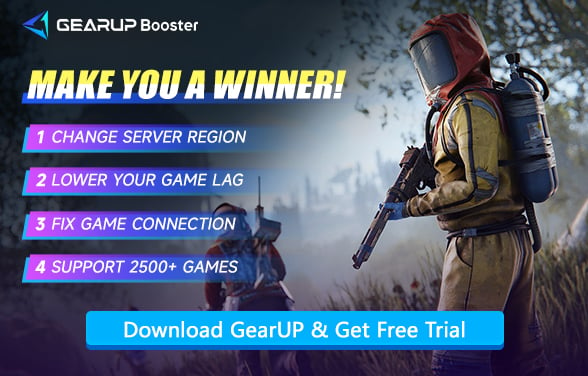Cách Khắc Phục Sự Cố Crash Game trong Rust
Nếu bạn yêu thích các trò chơi sinh tồn, rất có thể bạn đã từng chơi hoặc ít nhất là nghe đến Rust. Trò chơi này hỗn loạn, kịch tính và mỗi trận đấu đều mang lại cảm giác khác biệt. Bạn xây dựng, chiến đấu và sinh tồn. Nhưng tất cả niềm vui đó có thể biến mất trong chớp mắt khi trò chơi bị sập. Một giây trước bạn còn đang chặt gỗ, giây sau màn hình desktop hiện ra trong im lặng. Đó là kiểu bực bội mà không ai mong muốn. Vậy làm thế nào để tìm ra cách khắc phục lỗi sập Rust hiệu quả nhất? Hãy cùng phân tích nhé.
Tại Sao Rust Liên Tục Bị Crash?
Không chỉ có một nguyên nhân duy nhất. Crash trong Rust có thể xảy ra từ nhiều phía khác nhau. Đôi khi là do PC của bạn, đôi khi là do game, thậm chí có thể là do kết nối internet. Dưới đây là những nguyên nhân phổ biến nhất:
- Giới hạn phần cứng: Máy tính cũ với CPU hoặc GPU yếu sẽ gặp khó khăn.
- Tệp tin bị hỏng: Nếu dữ liệu game bị thiếu hoặc hỏng, Rust sẽ không thể chạy mượt mà.
- Driver lỗi thời: Một driver đồ họa cũ có thể gây ra hàng loạt crash.
- Kết nối không ổn định: Ping cao, lag spike hoặc mất gói tin có thể khiến bạn bị đá khỏi game.
- Lỗi trong bản cập nhật: Một bản vá có thể sửa lỗi này nhưng lại gây ra lỗi khác.
Điều khó chịu là bạn không thể luôn xác định chính xác nguyên nhân. Tuy nhiên, bạn có thể thử các giải pháp từng bước.
Các Phương Pháp Khắc Phục Crash Rust Cơ Bản
Hãy luôn bắt đầu với những điều cơ bản. Chúng có vẻ đơn giản, nhưng nhiều lỗi crash sẽ biến mất chỉ bằng cách kiểm tra những điều này trước:
- Kiểm tra yêu cầu hệ thống: Đảm bảo PC của bạn đáp ứng cấu hình khuyến nghị, không chỉ mức tối thiểu. Rust khá nặng.
- Xác minh tệp game: Steam cho phép bạn quét và sửa các tệp bị hỏng chỉ với vài cú nhấp chuột.
- Cập nhật phần mềm: Driver, DirectX, thậm chí cả hệ điều hành. Phần mềm lỗi thời là nguyên nhân phổ biến gây crash.
- Tắt ứng dụng nền: Đóng các tab không cần thiết, trình phát nhạc hoặc chương trình nặng. Dành tài nguyên cho Rust.
- Giảm thiết lập đồ họa: Ít chi tiết, ít bóng đổ hơn, gameplay mượt mà hơn. Hy sinh hình ảnh thường giúp tăng độ ổn định.
Yêu cầu hệ thống của Rust:
| Danh mục | Yêu cầu tối thiểu | Yêu cầu khuyến nghị |
|---|---|---|
| Hệ điều hành | Windows 11 64-bit | Windows 11 64-bit |
| Vi xử lý | AMD Ryzen 5 1400 / Intel Core i5-6600 | AMD Ryzen 7 3700X / Intel Core i7-6700K |
| RAM | 12 GB RAM | 16 GB RAM |
| Đồ họa | AMD RX 470 / NVIDIA GTX 1060 / Intel Arc A580 | AMD RX 6600XT / NVIDIA RTX 3060 / Intel Arc B580 |
| DirectX | Phiên bản 11 | Phiên bản 12 |
| Mạng | Internet băng thông rộng | Internet băng thông rộng |
| Lưu trữ | 45 GB dung lượng trống (rất khuyến nghị SSD) | 45 GB dung lượng trống (bắt buộc SSD) |
| Ghi chú | Thời gian tải lâu hơn nếu không có SSD | SSD bắt buộc để đạt hiệu suất tối ưu |
Đừng Bỏ Qua Crash Do Sự Cố Mạng
Mặc dù đây không phải là nguyên nhân chính, nhưng sự cố kết nối máy chủ và truyền dữ liệu chậm trễ thường có thể trực tiếp dẫn đến crash trong Rust. Giải pháp tốt nhất, theo chúng tôi, là GearUP. So với các phương pháp khác, GearUP cung cấp tối ưu hóa mạng chỉ với một cú nhấp chuột, tự động tìm kiếm và kết nối đến nút tối ưu—không chỉ cải thiện độ ổn định mà còn giảm ping Rust một cách đáng kể.
Nếu bạn cần kết nối xuyên vùng, GearUP còn hiệu quả hơn nữa, vì nó hỗ trợ chuyển đổi và tối ưu hóa máy chủ toàn cầu.
Bước 1: Nhấn vào nút này để tải GearUP.
Bước 2: Tìm kiếm Rust. Nếu bạn muốn chơi phiên bản Rust Trung Quốc, vui lòng chọn Rust China.
Bước 3: Chọn một máy chủ. Bạn có thể kết nối với bất kỳ máy chủ nào trên toàn thế giới, nhưng chúng tôi vẫn khuyến nghị nên chọn máy chủ gần nhất.
Bước 4: Bắt đầu tăng tốc, kiểm tra ping theo thời gian thực và kết quả tối ưu hóa, sau đó khởi động trò chơi.
Một Vài Mẹo Nhỏ Cho Người Chơi
Người chơi thường chia sẻ những mẹo nhỏ không xuất hiện trong các hướng dẫn nhưng đôi khi lại rất hữu ích:
- Chạy Rust ở chế độ cửa sổ không viền để tăng độ ổn định.
- Hạn chế các tải xuống nền như cập nhật Steam hoặc cuộc gọi Discord.
- Giữ cho PC của bạn mát mẻ; quá nhiệt có thể gây tắt máy đột ngột giống như bị crash.
Câu Hỏi Thường Gặp về Vấn Đề Crash của Rust
Q1: Tôi nên kiểm tra phần cứng hay vấn đề mạng trước khi Rust bị crash?
Trong hầu hết các trường hợp, crash game là do hiệu năng phần cứng, xung đột phần mềm hoặc cài đặt không đúng. Tuy nhiên, đừng bỏ qua các vấn đề liên quan đến mạng—truyền dữ liệu thất bại cũng có thể dẫn đến crash.
Q2: Tôi nên ưu tiên nâng cấp phần cứng nào?
Xét về yêu cầu hiệu năng của Rust, chúng tôi khuyên bạn nên nâng cấp GPU, CPU và ổ lưu trữ (SSD) trước.
Q3: GearUP có thể thay đổi máy chủ Rust không?
Có! GearUP có thể tối ưu hóa kết nối của bạn bằng cách điều chỉnh các nút định tuyến. Bạn có thể tự chọn máy chủ ưa thích trực tiếp trong ứng dụng GearUP.
Người Chơi Quan Tâm: Nhanh Chóng Nhận Rust Twitch Drops
Lời Kết
Rust là một trò chơi hấp dẫn, hỗn loạn và khắc nghiệt, nhưng các sự cố crash liên tục có thể phá hỏng mọi thứ. Phần lớn vấn đề đến từ phần cứng, phần mềm hoặc kết nối không ổn định, và may mắn là chúng có thể được khắc phục bằng các bước đơn giản. Cập nhật driver, xác minh tệp và điều chỉnh cài đặt thường giúp ích. Khi vấn đề nằm ở kết nối internet, một công cụ như GearUP có thể mang lại sự ổn định và trải nghiệm chơi game mượt mà hơn.
Về Tác Giả
Hết